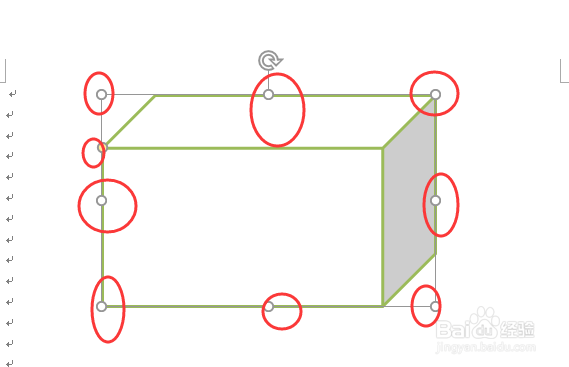如果我们在排版或者教学的话,很多时候需要用到几何图形的插入以及编辑,这篇经验分享的是如何插入几何图形
工具/原料
word
电脑
插入图形
1、首先我们要知道我们自己需要插入的什么图形,比如我希望插入的是一个长方体,那么第一步点击菜单栏上的插入按钮。

2、找到形状---之后点击它弹出主菜单。
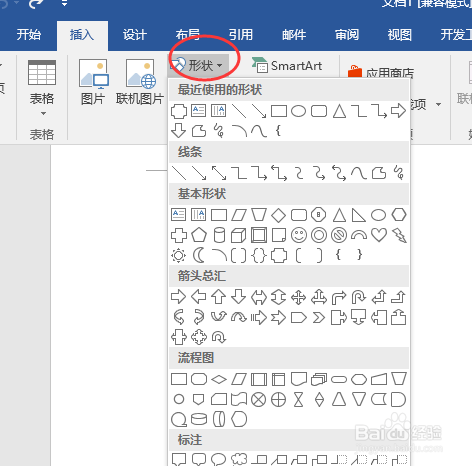
3、我们酋篚靶高需要在形状里找到这个正方体,鼠标可以放在图形上确认。确认之后点然后你在word输入的时候你的光标会变成一个+号,这个时候你需要用鼠标把它画出来。


编辑图形
1、如果我们完成插入之后,需要给它编辑的话,可以单击选中它。会出现三个改变的按钮分别是样式、颜色以及边框。
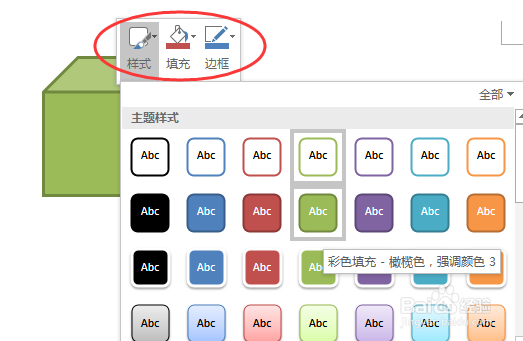
2、如果你需要给它选中一个比较醒目的颜色的话,可以点击颜色然后在下拉菜单里选择就可以改变。
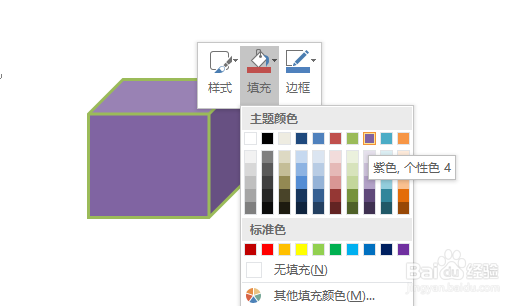
3、如果你想变化它,让它变成一个长方体,可以直接通过拉长或者缩短来改变它的样式,旁边的小圆圈就是拖动按钮。